
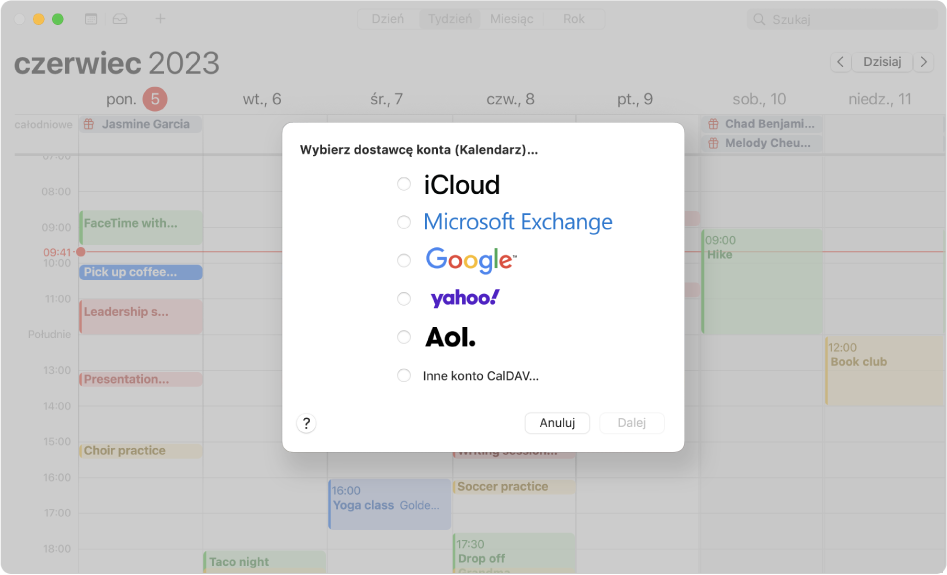
Pierwsze kroki z aplikacją Kalendarz
Skonfiguruj Kalendarz i zacznij zarządzać wszystkimi swoimi wydarzeniami w jednej aplikacji, nawet jeśli pochodzą one z różnych kont, takich jak iCloud lub Google.
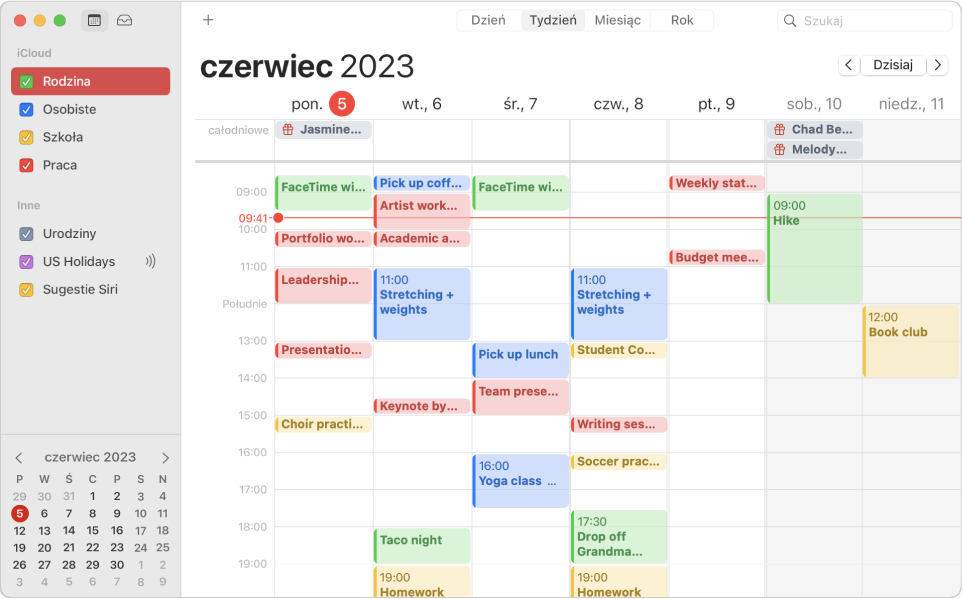
Koduj sfery życia kolorem
Twórz oddzielne kalendarze dla różnych sfer życia. Możesz wówczas szybko przeglądać wydarzenia służbowe, rodzinne lub prywatne.
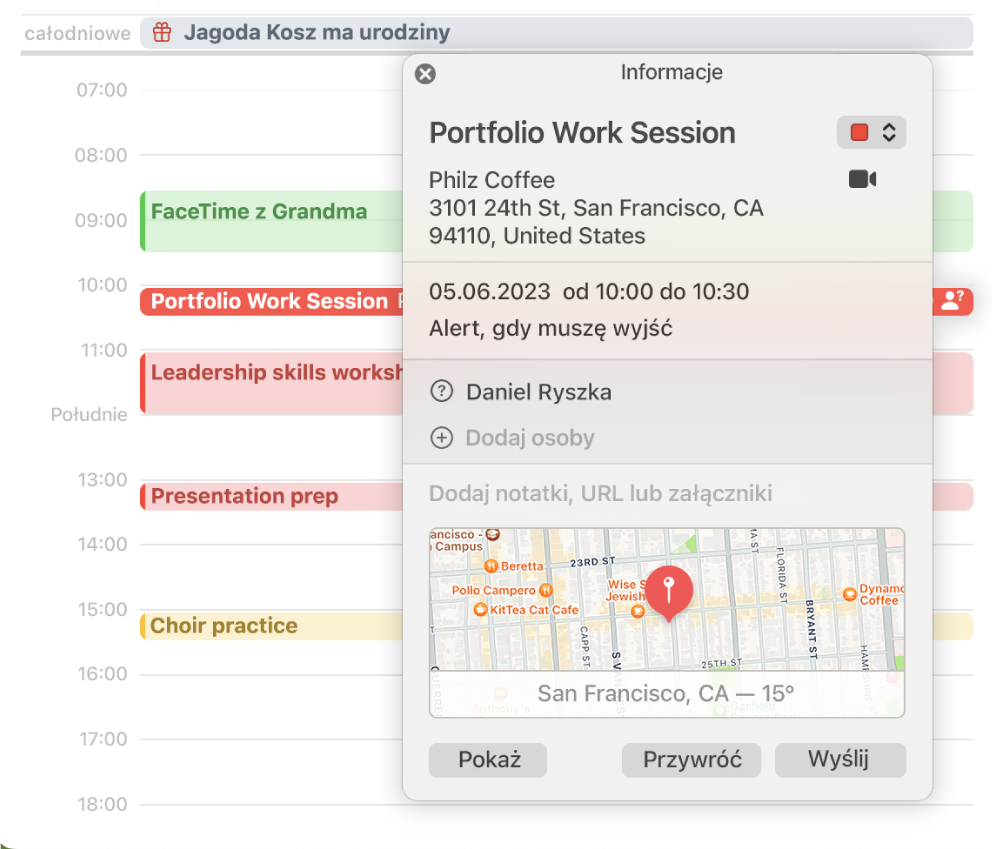
Zapraszaj i daj się zaprosić
Szybko skonfiguruj własne wydarzenia i wysyłaj zaproszenia kalendarza do znajomych i współpracowników.
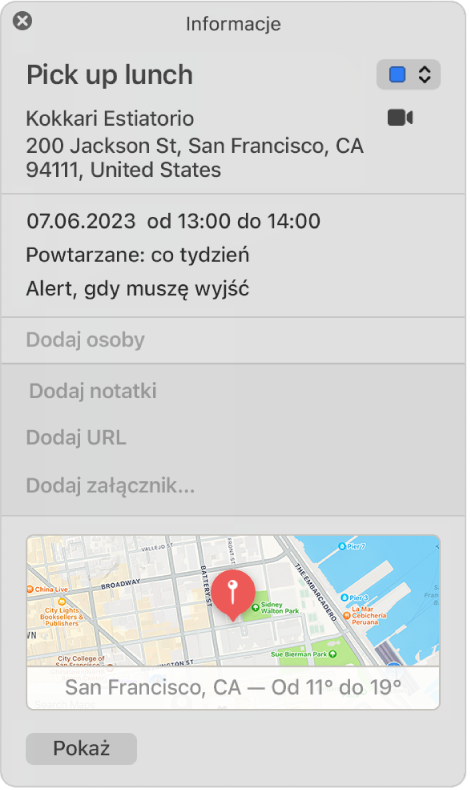
Zobacz swoje wydarzenie na mapie
Wszystkie potrzebne informacje o wydarzeniu znajdują się na wyciągnięcie ręki. Gdy dodasz lokalizację wydarzenia (na przykład nazwę restauracji), Kalendarz uzupełni adres, pokaże mapę i prognozę pogody, a także powiadomi Cię, kiedy będzie trzeba wyruszyć.
Aby przeglądać Podręcznik użytkownika aplikacji Kalendarz, kliknij w Spis treści na górze strony, albo wpisz wyraz lub frazę w polu wyszukiwania.